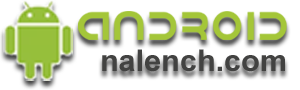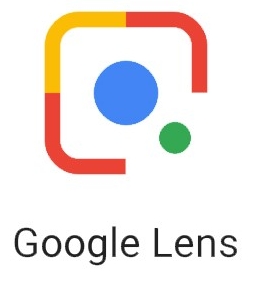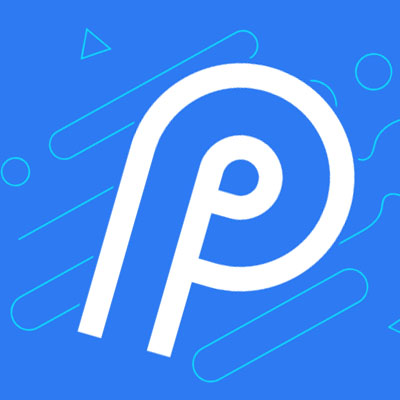Телефоны на Android все больше приближаются по своим возможностям к ПК и не только благодаря множеству приложений которые появились и даже наконец обогнали по количеству загрузок appstore от Apple, но и с каждым обновлением все больший функционал предоставляет сама ОС. В версии Android 4 и старше появилась функция позволяющая делать скриншот экрана сочетанием клавиш, в стандартной версии для этого нужно зажать кнопку выключения и не отпуская ее нажать кнопку уменьшения громкости, в телефонах HTC - зажать кнопку выключения и не отпуская ее нажать кнопку домашнего экрана. Но пользователи более старых версий андроид тоже могут воспользоваться этой функцией скачав к примеру приложение screenshot
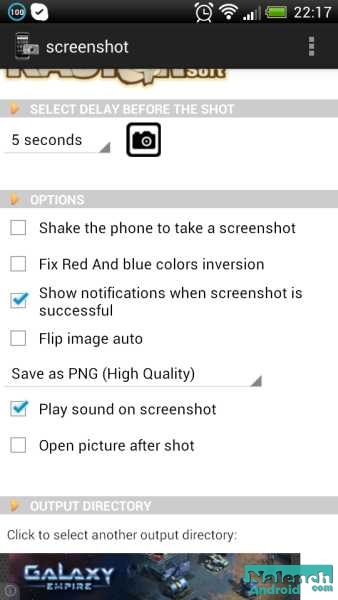 Скриншоты в нем можно делать не только нажав кнопку с камерой и указав время спустя которое он сделает снимок, но и если у вас есть g-датчик то и встряхнув телефон, для этого нужно установить галочку напротив пункта @Shake the phone to take a screenshot Так же есть несколько приложений для того чтобы снимать скриншот видео и в том числе на телефонах баз root. Разберемся как это сделать на примере приложения ASC скачать которое можно по ссылке ASC либо по ссылке с нашего сайта Скачать с Яндекс.Диск При первом запуске приложения оно попросит у вас выбрать способ которым оно должно получить доступ к файловой системе телефона, если у вас есть root доступ на телефоне то, нажимаем root, если нет, то необходимо скачать со страницы производителя по ссылке приложения для активации функций программы, оно запускается один раз и в дальнейшем вы сможете пользоваться приложением без необходимости повторять эту процедуру. 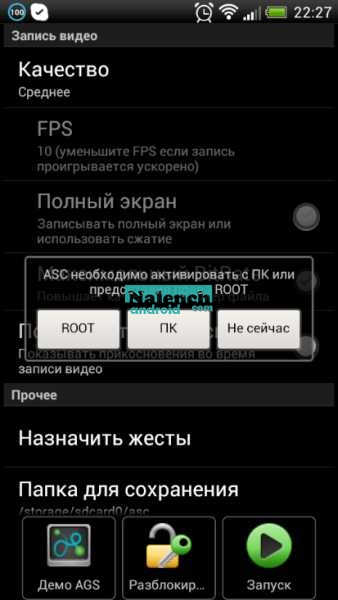 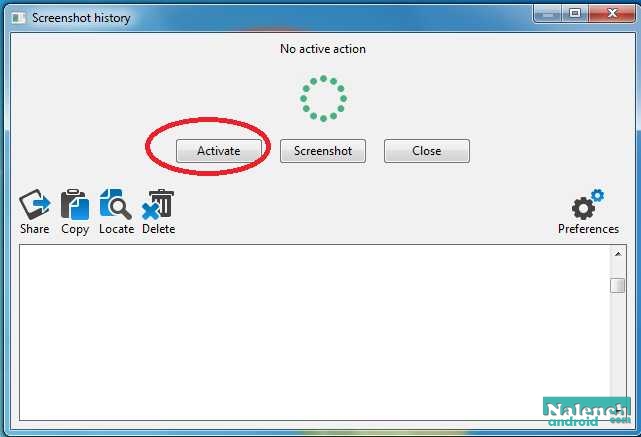 Для этого нажмите кнопку на телефоне «ПК» и подключите кабелем к компьютеру, после того как ваш телефон соединится с ПК нажмите на «activate» в программе на ПК. Для этого в настройках-для разработчиков на пункте «отладка через usb» нужно поставить галочку V. 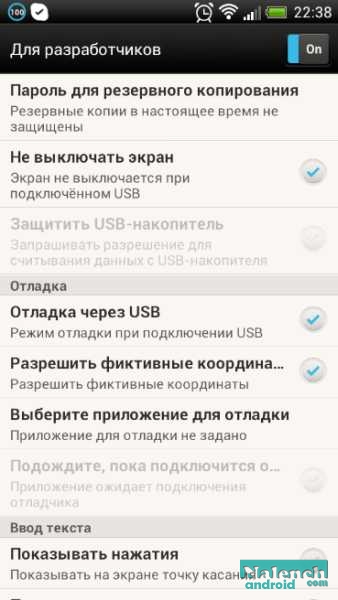 Приложение не только позволяет записывать видео в достаточно хорошем качестве если его выбрать в верхней строчки настроек, но и загружать сразу на youtube используя вашу учетную запись из телефона. Если у вас достаточно мощный телефон и Вам не требуется запись с игр то вы можете смело выбрать максимальные настройки записи нажав на кнопку «качество» выбрав «особые настройки» и далее в меню станут активными остальные пункты «FPS» регулирует разрешение, а «bitrate» скорость записи видео (количество кадров в секунду). 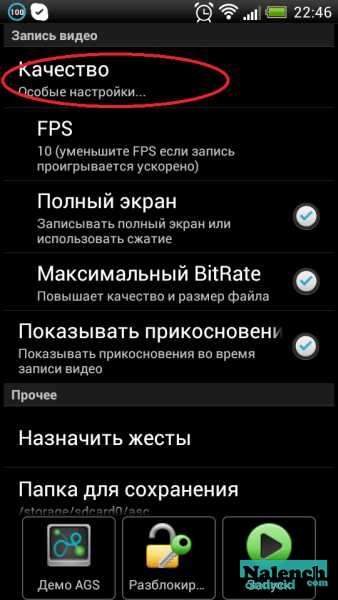 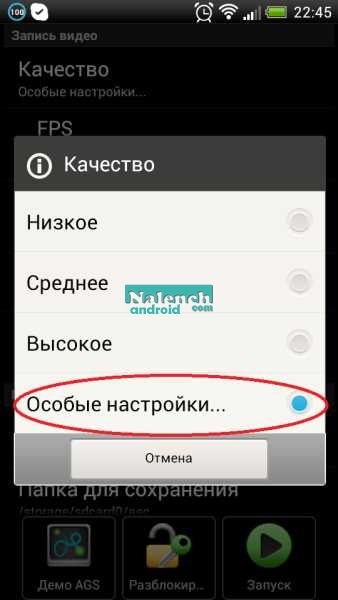 |
|||||||
|
4-04-2014, 20:05